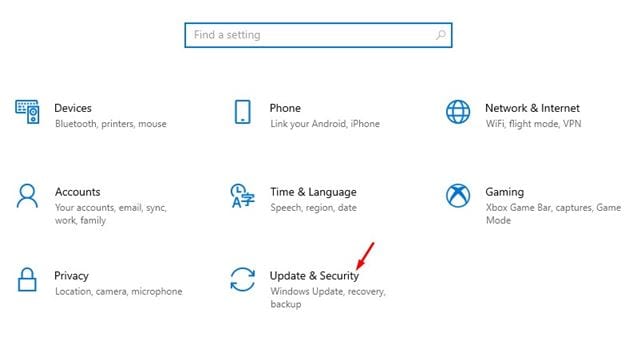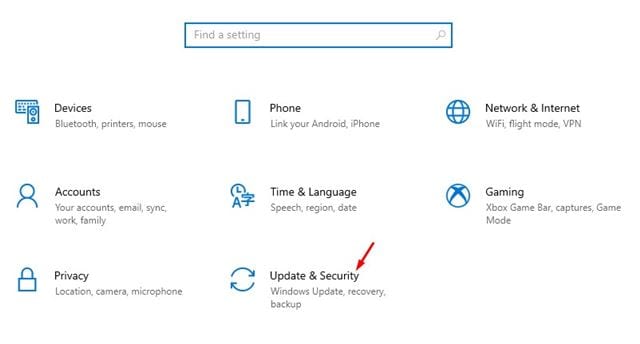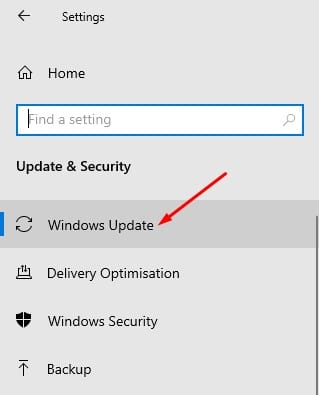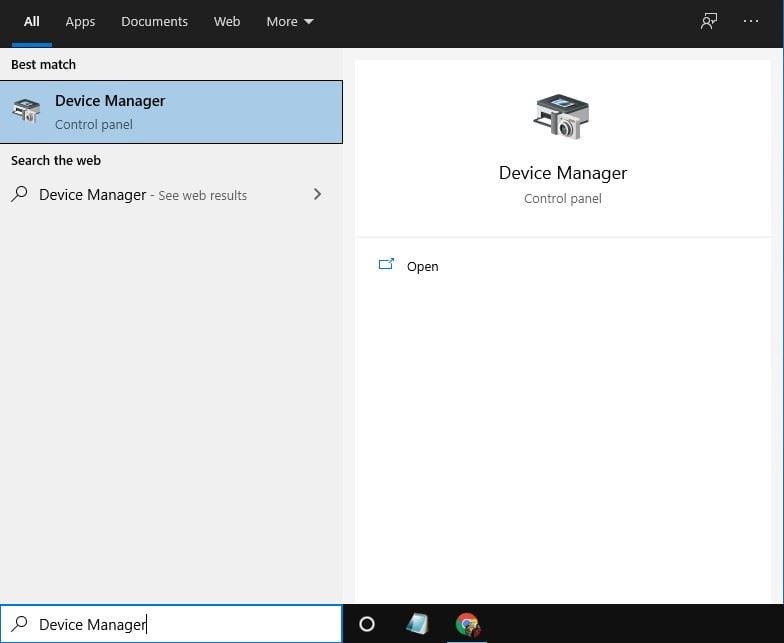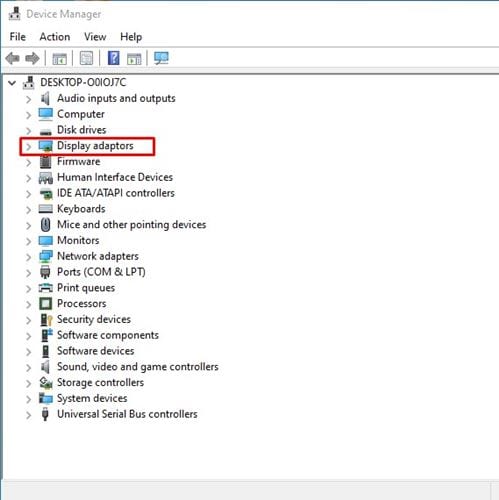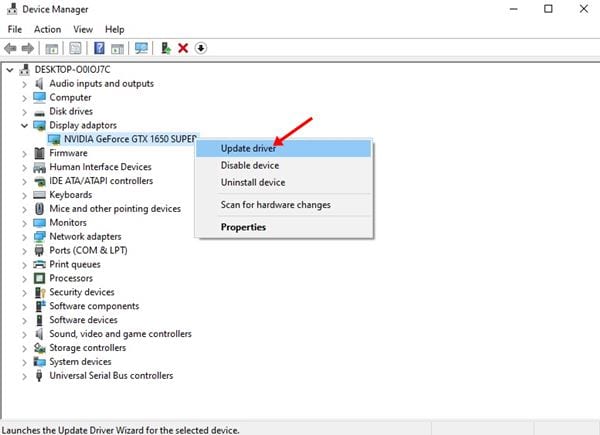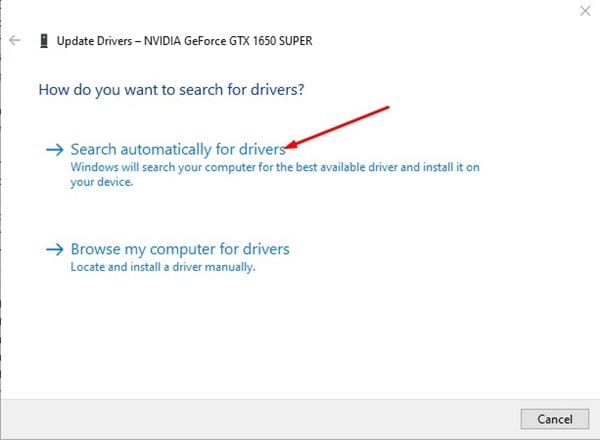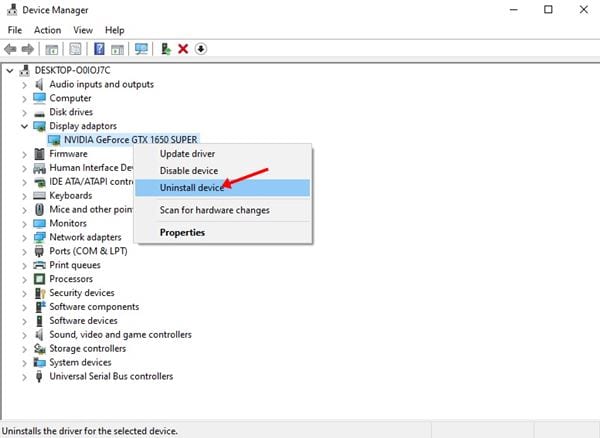Si vous êtes un joueur passionné, vous connaissez peut-être l'importance d'un pilote graphique. Peu importe la puissance de votre carte graphique ; Si vous n'utilisez pas le dernier pilote, vous aurez certainement des problèmes avec les jeux. Les problèmes de jeu tels que le décalage de jeu, les baisses de FPS, etc. étaient les indicateurs les plus courants de pilotes graphiques obsolètes ou défectueux.
Ainsi, si vous souhaitez obtenir la meilleure expérience de jeu sur votre PC, vous devez mettre à jour votre pilote d'affichage dans Windows 10. Même si votre PC ne dispose pas d'un chipset graphique dédié, vous pouvez mettre à jour le pilote d'affichage graphique intégré.
Liste des 5 meilleures façons de mettre à jour le pilote d'affichage
Microsoft propose plusieurs façons de mettre à jour le pilote d'affichage dans Windows 10. Vous pouvez le mettre à jour via les mises à jour Windows, la page du Gestionnaire de périphériques ou depuis le site Web officiel du fabricant de l'écran. Cet article partagera certaines des meilleures façons de mettre à jour le pilote d'affichage dans Windows 10. Vérifions.
1. Utilisez la mise à jour Windows
L'avantage de Windows 10 est qu'il installe automatiquement tous les pilotes requis sur votre PC. La meilleure et la plus simple façon de mettre à jour votre pilote d'affichage consiste à utiliser la fonction Windows Update. Pendant les mises à jour de Windows, le système d'exploitation vérifie chaque mise à jour de pilote disponible. Il télécharge et installe automatiquement le pilote requis en arrière-plan. Voici comment utiliser Windows Update pour mettre à jour le pilote d'affichage dans Windows 10.
Étape 1. Cliquez d'abord sur le bouton "Démarrer" puis sur l'icône d'engrenage" Réglages ".
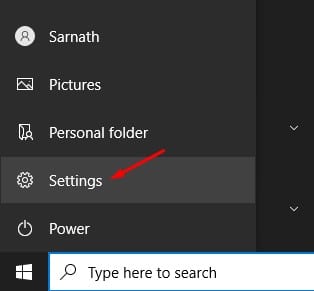
La deuxième étape. Sur la page Paramètres, appuyez sur une option "Mise à jour et sécurité" .
Étape 3. Dans le volet de droite, cliquez sur Option Windows Update .
Étape 4. Dans le volet de droite, cliquez sur l'option "Vérifier les mises à jour" .
Étape 5. Une fois fait, cliquez sur le lien "Afficher toutes les mises à jour facultatives".
Étape 6. Sur la page suivante, Développer section Mises à jour du pilote et choisissez Afficher le pilote.
c'est ça! J'ai fini. Windows 10 ne téléchargera pas et n'installera pas le pilote d'affichage sur votre ordinateur.
2. Mettez à jour le pilote à partir du Gestionnaire de périphériques
Eh bien, vous pouvez également mettre à jour votre pilote d'affichage à partir du Gestionnaire de périphériques de Windows 10. Pour cela, vous devez suivre certaines des étapes simples indiquées ci-dessous.
Étape 1. Tout d'abord, ouvrez la recherche Windows et tapez «Gestion des appareils» .
Étape 2. Ouvrez le Gestionnaire de périphériques dans la liste des options.
Étape 3. Sur la page Gestionnaire de périphériques, développez l'option Adaptateurs d'affichage .
Étape 4. Faites un clic droit sur le moniteur et sélectionnez Mise à jour du pilote.
Étape 5. La fenêtre suivante vous donnera deux options. Cliquez sur " Recherche automatique de pilotes.
c'est ça! J'ai fini. Windows 10 va maintenant rechercher la dernière version du pilote d'affichage. Si vous en trouvez, ils s'installeront d'eux-mêmes.
3. Désinstallez le pilote de Windows 10
Cette méthode forcera Windows 10 à installer la dernière version du pilote d'affichage. Alors, suivez quelques-unes des étapes simples indiquées ci-dessous.
Étape 1. Tout d'abord, ouvrez la recherche Windows et tapez «Gestion des appareils» .
Étape 2. Ouvrez le Gestionnaire de périphériques dans la liste des options.
Étape 3. Sur la page Gestionnaire de périphériques, développez l'option Cartes graphiques.
Étape 4. Faites un clic droit sur le moniteur et sélectionnez "Désinstaller l'appareil". Cela désinstallera l'appareil.
Étape 5. Redémarrez maintenant votre ordinateur. Windows 10 installera automatiquement la dernière version du pilote de périphérique lors du redémarrage.
c'est ça! J'ai fini. Voici comment vous pouvez réinstaller le pilote d'affichage sur votre PC Windows 10.
4. Téléchargez et installez le pilote d'affichage à partir du site Web du fabricant
Selon la carte graphique que vous utilisez, vous pouvez visiter le site Web du fabricant pour télécharger la dernière version du pilote d'affichage. Si vous utilisez des graphiques Nvidia, vous devez visiter le site Web de Nvidia. Ci-dessous, nous avons répertorié le site Web officiel de Nvidia et de Radeon.
Une fois téléchargé, vous pouvez installer le pilote directement sur votre ordinateur en exécutant le fichier exécutable.
5. Utilisez le programme de mise à jour du pilote
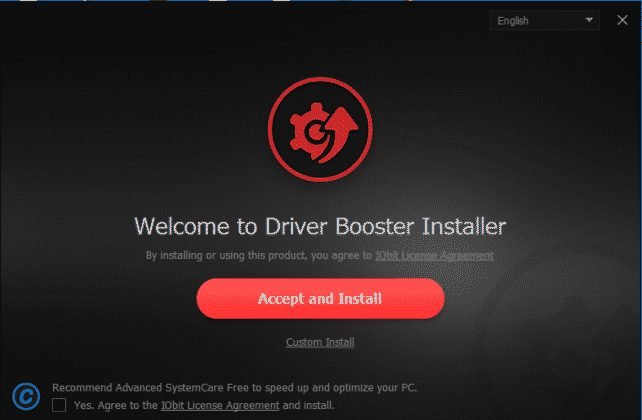 À l'heure actuelle, des centaines de logiciels de mise à jour de pilotes sont disponibles pour Windows 10. Vous pouvez utiliser un logiciel gratuit pour mettre à jour votre pilote d'affichage.
À l'heure actuelle, des centaines de logiciels de mise à jour de pilotes sont disponibles pour Windows 10. Vous pouvez utiliser un logiciel gratuit pour mettre à jour votre pilote d'affichage.
Après avoir installé les outils, exécutez-les simplement sur votre système. Les outils de mise à jour du pilote détecteront automatiquement l'ancien pilote et installeront le nouveau.
Voici les cinq principales façons de mettre à jour le pilote d'affichage sur les PC Windows 1. J'espère que cet article vous a aidé ! S'il vous plaît partager avec vos amis aussi. Si vous avez des doutes à ce sujet, faites-le nous savoir dans la zone de commentaires ci-dessous.